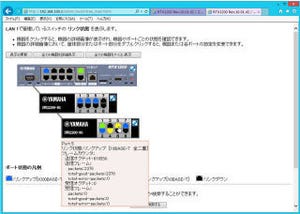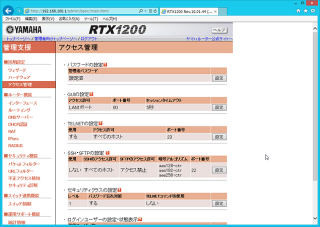ヤマハの無線LANアクセスポイント「WLX302」の記事も3回目となった。今回は、過去2回の記事では取り上げてこなかった機能や、実際に使用してみて気付いたポイントなどについてまとめてみた。
PoEに対応しているので、配線が楽
連載第4回目では、「WLX302の電源アダプタは別売」という話を書いた。実は、WLX302はIEEE802.3af規格のPoE(Power over Ethernet)に対応しているため、PoE対応のスイッチがあれば、スイッチからLANケーブル経由で電源の供給を受けることができる。その場合、イーサネットのケーブルを1本接続するだけで「WLX302」が利用できるので、配線を簡略化でき、見栄えも良くなる。
|
|
無線LANアクセスポイント「WLX302」。2.4GHz/5GHzが同時利用可能で、対応無線LAN規格は、5GHz帯:IEEE802.11a/n、2.4GHz帯:IEEE802.11b/g/n。ほかにLANポート×1ポート(10BASE-T/100BASE-TX/1000BASE-T)を備える |
ヤマハのSWX2200シリーズの新製品「SWX2200-8PoE」は、その名の通りにPoEに対応したスイッチで、8ポートすべてで同時に15Wの給電が可能になっている。WLX302の消費電力は11Wのため、WLX302を8ポートすべてに接続しても余裕がある計算だ。
給電能力の上限は、15W×8ポート=120Wとなるので、IEEE802.3atの仕様で規定している上限値は1ポートあたり30Wだから、その上限まで電力を使用する機器を接続する場合には最大4ポートまでとなる。PoE機器を接続する際には、個々の機器の消費電力に注意したい。
仮想SSIDという考え方
PoEのメリットは「配線の簡略化」にあるが、さらにWLX302は無指向性アンテナを内蔵しているので、外部にアンテナが突出していない。シンプルなデザインと相まって、オフィス内においても、目立たない製品になっている。オフィスはまだしも、店舗などに設置する場合には、これは意外と重要なポイントだ。また、壁掛けキットを標準添付しているのはポイントが高い。
面白いのは、WLX302の工場出荷時設定では無線LAN機能がオフになっており、まず無線LAN機能の有効化と、そこで使用する周波数帯(2.4GHz帯と5.2GHz帯のいずれか、あるいは両方)、通信規格(IEEE802.11a/b/g/n)といった設定を行う必要がある点だ。これなら、電源を入れただけで勝手にアクセスポイントが動き出して、セキュリティ設定を行う前に誰かが勝手に接続してしまうということは起こらない。
もうひとつの特徴は、「仮想SSID」の存在だ。通常、無線LANアクセスポイントはSSIDをアクセスポイントごとに設定するが、WLX302では、ひとつのアクセスポイントに複数のSSIDを登録しておき、それと組み合わせる(バインドする)周波数帯やセキュリティ設定を使い分けることができる。
そのため、WLX302が1台あるだけで「2.4GHz帯をバインドするSSID」と「5.2GHz帯をバインドするSSID」を使い分ける、ということが可能である。物理的な機材とSSIDが一対一で対応していないので、「仮想」と呼ぶことになったのだろう。
高度なクライアント管理
無線LANアクセスポイントを使用していると、クライアントに関する情報が欲しくなることがある。接続しているクライアントの一覧を確認できれば、アクセスポイントの負荷状況やユーザーの集中度を知ることが役に立ち、速度が出ないというクレームを受けたときには、実際の伝送速度がどうなっているかどうかを調べる必要がある。
そういった場面では、WLX302の「端末管理」画面が大いに役に立つ。WLX302では、単にMACアドレスの一覧を表示するだけでなく、伝送速度や電波強度、再送率まで確認できるので、非常に便利だ。
通常はない、キメ細かい設定が可能
伝送速度の低下といえば、電波状況が悪いときなどに、伝送速度を下げて通信途絶の回避を優先する場面を思い浮かべるが、それだけでなく、QoS機能が関わる問題でもある。
WLX302では無線関連の設定を行う画面では、無線QoS(WMM-EDCA)関連の設定や、受信レートの設定まで行える。2.4GHz帯と5.2GHz帯のそれぞれについて、「詳細設定画面」で設定する仕組みだ。このあたりは、企業向けユーザーが利用することを前提にした製品ならではの機能といえるだろう。
このほか、接続可能なクライアント数の上限も同じ画面で指定できるので、意図的に数を絞って伝送速度の維持・負荷軽減を優先することもできそうである。
また、「管理機能」以下にある「ネットワーク確認」画面も、上位ユーザー向けの便利な機能といえる。これはpingやtracerouteといったTCP/IPツールをGUI画面から利用する機能で、いちいちtelnet接続しなくても済むため便利である。
さらに、管理画面には「ここです」という機能があり、これをクリックすると、管理対象になっているWLX302のLEDを点滅させることができる。複数のWLX302が稼働している場合に、対象になっているアクセスポイントを実際のどれなのかを把握する際に有用な機能だ。この機能を使えば、不具合が生じたWLX302をネットワークから切り離すのに、問題が起きていないアクセスポイントのケーブルを間違って引き抜いてしまうというトラブルを回避できるのだ。
ファームウェアの更新を自前のサーバで行える
ルータ製品と同様、WLX302でも、ファームウェアの更新はヤマハのWebサイトから行うのが既定値である。この場合、ファームウェア更新機能の画面でボタンをひとつクリックするだけだ。
それだけでなく、既定値以外のWebサーバを指定することも可能だ。この機能を利用すれば、複数のWLX302を社内で運用している場合に、社内に設置したWebサーバに最新のファームウェアを入手・アップロードしておき、そこから社内で稼働しているWLX302のファームを更新させるという使い方ができる。
もちろん、LAN内部だけでなく、インターネット上のWebサーバでもいい。その場合、「ネットワーク設定」以下の「LANポート設定」画面で、デフォルトゲートウェイとDNSサーバアドレスの指定を行う必要があるだろう。これを行わないと、ホスト名を引くことも、インターネットに出ていくこともできないからだ(ちなみに、この画面ではLAN側IPアドレスやDHCP利用の有無も指定できる)。
設定と更新の手順は簡単だ。まず、ファームウェアをアップロードしたWebサーバのURLを「ダウンロードするURL」以下の「その他」に入力して「設定」をクリックする。すると、「Webサイトから更新する」以下の「実行」をクリックするだけで更新できる。
最新ファームウェアで大幅な機能拡張
WLX302では近々、ファームウェアのアップデートが行われる予定で、さらなる機能強化が実施される。
主に追加されるのは、「無線LANコントローラ」、「WDS(Wireless Distribution System)」、「電波出力自動調整」、「チャンネル自動変更」、「範囲指定型チェンネル自動選択」の5つの機能だ。
「無線LANコントローラ」は、最大16台のWLX302をグループ化し、この中の1つをコントローラAPとして他のWLX302(メンバーAP)を管理できる機能。複数のWLX302設定を1台で管理できるため、大規模環境での管理が簡単になる。同じグループ内では、VAP(仮想アクセスポイント)、MACフィルタリング、内蔵RADIUSサーバのユーザー情報が共通で管理でき、IPアドレス、チャネル設定、送信出力、名称はAPごとに管理できる。
「WDS(Wireless Distribution System)」は、電波が届かない、有線での配線が難しいといった場合にWLX302を中継機として利用できる機能だ。WDSアクセスポイントとWDSステーションを1:1で対応させることにより実現できる。WLX302は5GHzと2.4GHzのデュアルバンド対応なので、一方の周波数をWDS用、もう一方を端末の接続用に利用すれば、アクセススピードの影響を抑えつつWDSを利用できる。
「電波出力自動調整」は、電波の送信出力を自動調整できる機能だ。これは、過去24時間以上の状況を実際に接続された端末を基準に判断し、出力を50%~100%の範囲で自動調整する。2.4GHz/5GHzでそれぞれ設定でき、1日1回指定した時刻に自動調整する(任意のタイミングでも可能)。これにより、オフィス外にも電波が届いてしまうといったセキュリティ上の懸念を軽減できる。
「チャンネル自動変更」は、無線LANの見える化で収集した情報をもとに、電波状態が悪いチャンネルを自動で変更する。端末が接続中の場合はチャンネルを変更しないことも可能で、即時モード(1分ごと)、定刻モード(1日ごと)の2つのモードが用意されている。この機能は、WLX302にもともと備わっているが、起動時のみの動作だった。今回の「チャンネル自動変更」は、電波状況の変化によって自動調整できるように、さらに機能を拡張したものだ。
「範囲指定型チェンネル自動選択」は、屋内のみや屋外も可など、用途に合わせて最適なチャンネルを自動で選択できる機能だ。W53以降のチャンネルは気象/航空レーダーも利用しており、このチャンネルを利用する無線LANのAPは、DFS(Dynamic Frequency Control)の搭載を義務付けられ、1分間このチャンネルが利用されていないかをスキャンする必要がある。もし付近でW53以降を利用しているのであれば、あらかじめ利用しないよう選択範囲を絞ることで、1分間のスキャンを省略できる。